win10电脑想要安装蓝牙驱动怎么下载呢?蓝牙是一种无线通信技术,可以让我们的电脑和其他蓝牙设备进行数据传输和互联。那么如果我们的电脑win10系统,应该怎么进行蓝牙驱动下载呢?本文将介绍如何下载和安装蓝牙驱动win10版本。

一、下载蓝牙驱动win10版本
要下载蓝牙驱动win10版本,我们可以从以下几个途径获取:
1、使用驱动人生下载,安装并打开驱动人生软件,点击【驱动管理】,然后点击【立即扫描】,便可看到电脑蓝牙驱动,只需要选择升级驱动便可。

 好评率97%
好评率97%  下载次数:5278596
下载次数:5278596 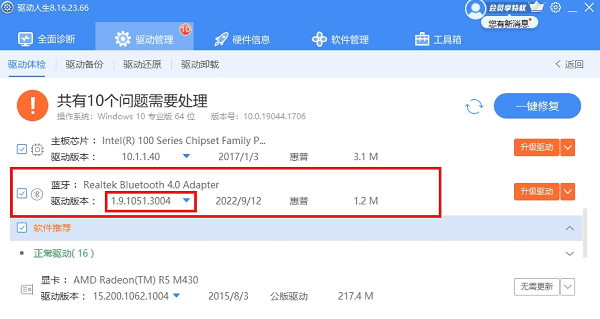
2、从驱动管家下载。打开网站主页,在搜索框搜索“蓝牙驱动”,在分类框选择对应品牌列表即可,也可以选择直接搜索蓝牙驱动型号,匹配对应的驱动下载。然后按照下面操作进行安装。
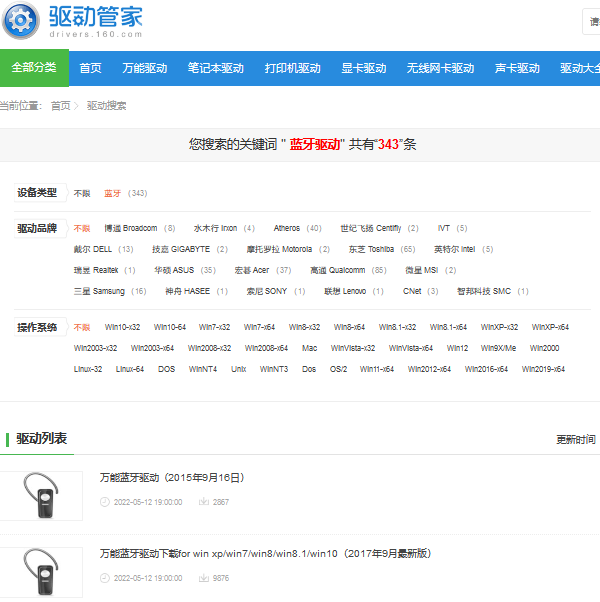
二、安装蓝牙驱动win10版本
在下载好蓝牙驱动win10版本后,我们就可以开始安装了。安装的步骤如下:
1、将蓝牙设备与电脑连接。我们可以使用USB线或者无线方式将蓝牙设备和电脑连接起来,确保蓝牙设备处于开启状态。
2、解压下载的驱动文件。我们可以使用解压软件,如WinRAR、7-Zip等,将下载的驱动文件解压到一个文件夹中。
3、双击驱动安装程序开始安装。我们可以根据自己的电脑系统,选择32位或者64位的驱动安装程序,双击运行,进入安装向导窗口。
4、点击确定,然后点击下一步,出现协议,选择我同意,继续下一步。
5、设置软件安装目录,我们可以点击浏览更改安装位置,或者直接使用默认的位置,然后点击下一步。
6、选择安装的组件,我们可以根据自己的需要,选择安装蓝牙驱动、蓝牙管理器、蓝牙诊断工具等,然后点击下一步。

7、等待安装完成,安装过程中可能会出现一些提示,我们可以按照提示进行操作,如选择蓝牙设备型号、蓝牙设备名称等。
8、安装完成后,我们可以点击完成,退出安装程序,重启电脑,使驱动生效。
三、测试蓝牙设备是否正常工作
在安装好蓝牙驱动win10版本后,我们可以测试一下蓝牙设备是否正常工作。测试的方法如下:
1、打开蓝牙管理器,我们可以在开始菜单或者任务栏上找到蓝牙管理器的图标,双击打开,进入蓝牙管理器界面。
2、点击添加设备,我们可以在蓝牙管理器的主页上找到添加设备的按钮,点击后,蓝牙管理器会自动搜索附近的蓝牙设备,并显示在列表中。
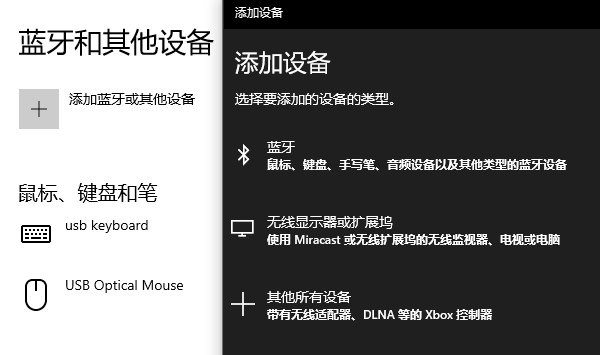
3、选择要连接的蓝牙设备,我们可以从列表中选择我们想要连接的蓝牙设备,然后点击下一步,进行配对和连接。如果需要,我们可能要输入蓝牙设备的配对码或者确认配对请求。
4、检查蓝牙设备是否正常,我们可以观察蓝牙设备的状态,是否已经成功连接,并且可以正常使用。如果蓝牙设备正常,说明蓝牙驱动安装成功,蓝牙功能可以正常使用。如果蓝牙设备有问题,我们可以根据蓝牙管理器的提示,进行一些调整或者排除故障。
以上就是蓝牙驱动win10下载,win10蓝牙驱动下载安装方法介绍。希望对大家有所帮助。如果遇到网卡、显卡、蓝牙、声卡等驱动的相关问题都可以下载“驱动人生”进行检测修复,同时驱动人生支持驱动下载、驱动安装、驱动备份等等,可以灵活的安装驱动。



